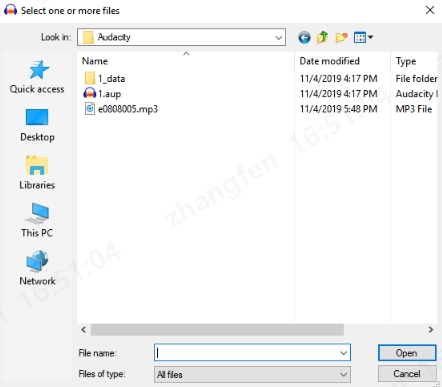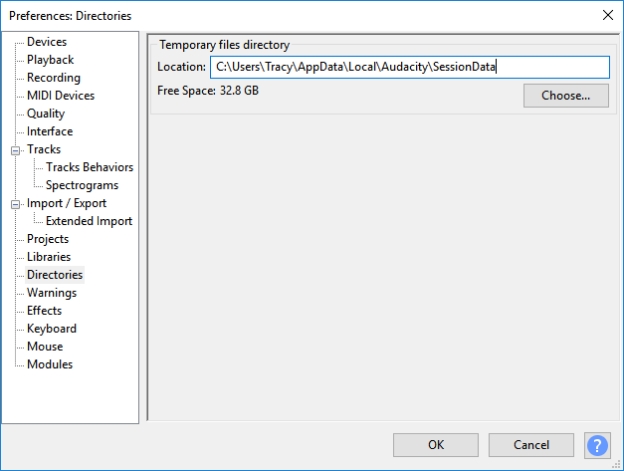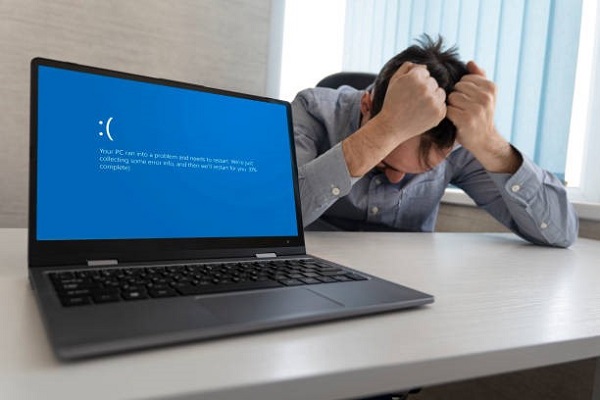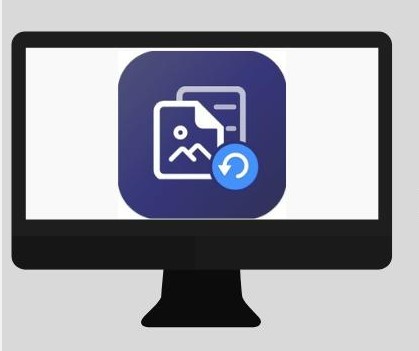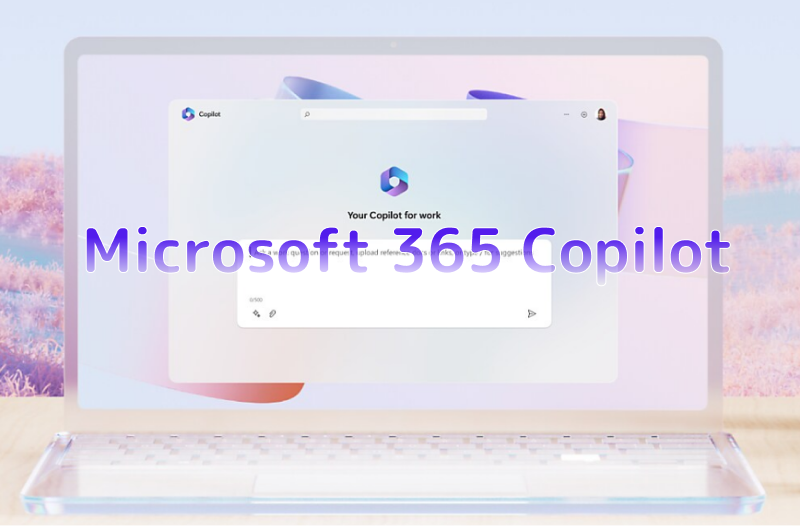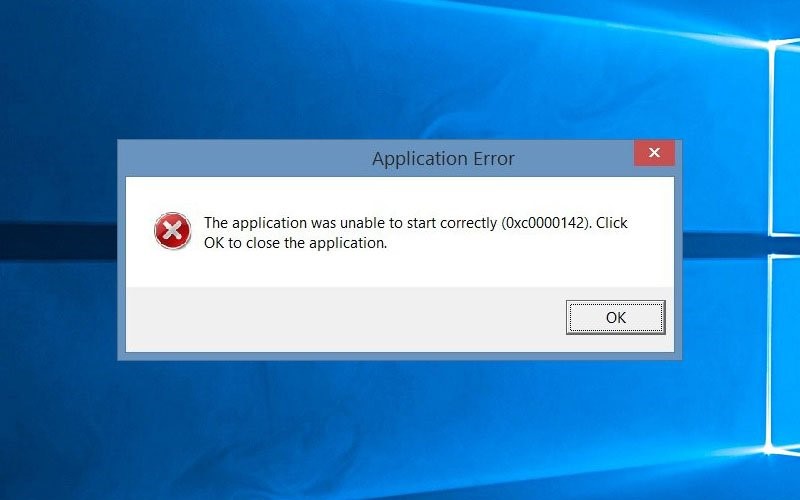5 maneras de encontrar y recuperar los archivos no guardados de Audacity
Descargue 4DDiG para recuperar archivos de Audacity no guardados, borrados accidental o intencionadamente con un solo clic. Soporte para varios formatos de archivo le permite recuperar cualquier tipo de archivo de audio incluyendo WAV, MP3, M4A, WMA y AC3.
Audacity es un famoso software de código abierto para grabación y edición de audio utilizado por profesionales de la radio, la música y el doblaje para grabar y editar archivos. Hoy en día, los creadores de podcast también utilizan Audacity para registrar y editar archivos de audio. Audacity guarda en caché los archivos grabados cada pocos segundos durante la edición. Cuando se completa la grabación, se guarda como un archivo .aup, que es un formato de lista de reproducción del programa. A veces, tu trabajo no guardado puede eliminarse debido a errores del sistema que provocan un apagado repentino del ordenador, virus, malware u otros fallos del sistema operativo. Si has perdido los archivos no guardados de Audacity, consulta esta guía para aprender cómo recuperarlos fácilmente.
Parte 1: ¿Es posible recuperar archivos de Audacity no guardados?
Supongamos que estabas trabajando en un proyecto, probablemente grabando o editando un archivo en Audacity, pero tu ordenador se apagó de repente y perdiste los datos. En este caso, todavía hay esperanza de recuperar tus grabaciones de audio. Generalmente, Audacity guarda las grabaciones no guardadas cada 6 segundos en un formato específico y, cuando se completa el archivo, se guarda como un archivo .aup.
Si has perdido tus grabaciones no guardadas, es muy probable que estén en la carpeta temporal de Audacity y que puedan recuperarse fácilmente. Además, si has eliminado accidentalmente el archivo guardado de Audacity desde la carpeta, puedes recuperarlo utilizando herramientas especializadas de recuperación de datos.
Estas herramientas permiten recuperar y restaurar archivos de Audacity eliminados de forma permanente con solo unos clics. Los archivos eliminados no se eliminan inmediatamente del disco duro. En su lugar, el espacio se marca como disponible para nuevos datos.
Los archivos no se eliminan de forma permanente hasta que nuevos datos sobrescriben ese espacio; en ese momento, los archivos dejan de ser recuperables.
Deja de usar tu ordenador tan pronto como se produzca la pérdida de datos. De esta manera, se evitará que los datos eliminados sean sobrescritos y se mantendrán tus posibilidades de recuperación. Usa únicamente herramientas y métodos confiables para evitar una pérdida irreversible de tus datos.
Parte 2: ¿Cómo recuperar archivos de Audacity no guardados?
Si has olvidado guardar manualmente el archivo de Audacity y ha sido eliminado debido a un apagado repentino del ordenador o una eliminación accidental, aquí te explicamos cómo recuperar archivos no guardados de Audacity.
Método 1: Cómo recuperar archivos de Audacity no guardados con Tenorshare 4DDiG
Tenorshare 4DDiG es un software de recuperación de datos que te permite recuperar archivos eliminados con solo un clic. Te permite elegir la ubicación para iniciar la recuperación: una carpeta específica, una unidad o un dispositivo de almacenamiento.
Esta función acelera el proceso de recuperación y te ahorra el tiempo y esfuerzo de buscar entre una larga lista de archivos. Su interfaz intuitiva y fácil de usar te permite recuperar cualquier archivo eliminado o perdido en solo tres pasos.
Principales características:
- Recupera más de 2000 formatos de archivo, incluidos formatos de audio como WAV, AIFF, MP3 , WMA, AAC y AMR.
- Recupera archivos eliminados accidentalmente o perdidos debido a errores del sistema, corrupción de archivos, problemas de disco duro, particiones o formateo.
- Es compatible con diversos sistemas de archivos y dispositivos de almacenamiento, incluidos discos duros externos e internos, SSD , memorias USB y tarjetas SD.
- Permite reparar archivos dañados y corruptos dentro de la herramienta.
- Permite revisar los archivos antes de iniciar el proceso de recuperación mediante opciones de previsualización.
Descarga
Segura
Descarga
Segura
Cómo recuperar archivos no guardados de Audacity con Tenorshare 4DDiG
-
Instala y ejecuta Tenorshare 4DDiG en tu ordenador. A continuación, haz clic en la opción «Seleccionar carpeta» o selecciona el dispositivo de almacenamiento y pulsa el botón «Iniciar» para comenzar el proceso de escaneo.

-
El proceso de escaneo en profundidad comenzará inmediatamente en la ubicación seleccionada en búsqueda de rastros de los archivos perdidos. Puedes usar la opción de filtro para buscar un tipo de archivo específico y acotar tu búsqueda.

-
Cuando se complete el escaneo, podrás previsualizar los archivos haciendo doble clic en ellos. Para recuperarlos, selecciónalos y haz clic en el botón «Recuperar».

Método 2: Cómo recuperar archivos de Audacity no guardados desde archivos exportados
Si exportaste tus grabaciones de Audacity a tu disco duro local y se eliminaron accidentalmente o se perdieron por razones desconocidas, puedes usar este método para recuperarlas. Ten en cuenta que este método puede recuperar grabaciones de Audacity perdidas si fueron eliminadas o perdidas después de haberlas guardado en una ubicación específica.
-
Ve a la carpeta donde se guardaron las grabaciones de Audacity.
-
Cuando la encuentres, ve a Audacity > Archivo > Importar > Audio. Abre el archivo en cuestión y continúa con la edición.

Método 3: Cómo recuperar archivos de Audacity no guardados con el autoguardado
Si estás trabajando en un proyecto de Audacity y el programa se bloquea antes de que tengas tiempo de guardarlo, puedes recuperarlo utilizando la función de autoguardado de Audacity. La próxima vez que inicies Audacity, aparecerá automáticamente la función de autoguardado y podrás elegir guardar tu trabajo.
Si no iniciaste Audacity tras el bloqueo, aparecerá una ventana emergente como esta. Selecciona el proyecto deseado y haz clic en «Recuperar seleccionado» para recuperar los archivos no guardados de Audacity. De lo contrario, el archivo no guardado se eliminará permanentemente.
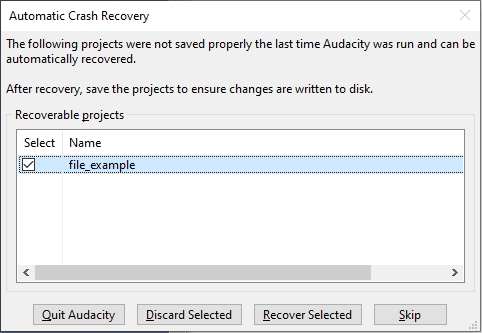
Parte 3: Dónde recuperar archivos de Audacity no guardados
Audacity, por defecto, crea una carpeta temporal en tu disco duro para guardar proyectos no guardados, permitiéndote recuperarlos si el programa o la computadora falla. Si no has guardado tus archivos de Audacity, puedes buscarlos en dicha carpeta para recuperarlos.
Aquí es donde Audacity guarda los archivos no guardados.
-
Inicia Audacity y presiona Ctrl + P.
-
Ve a Preferencias de Audacity > Directorios y copia la ruta de la carpeta temporal.

-
Navega hasta la carpeta temporal y busca los archivos con la extensión .au.
-
Arrastra el archivo .au a la ventana de Audacity y se abrirá.
-
Si este es el archivo que deseas, guárdalo inmediatamente.
Parte 4: Cómo proteger las grabaciones de Audacity.
Si usas Audacity con regularidad para grabar y editar, es esencial que sigas las mejores prácticas para respaldar tus grabaciones y evitar una pérdida de datos en el futuro.
-
Guarda y respalda tus grabaciones con regularidad
Evita perder grabaciones no guardadas usando Ctrl + S para guardar el progreso de tus proyectos en Audacity y respalda tus grabaciones en dispositivos externos o en servicios en la nube, como Google Drive o OneDrive. -
Exporta grabaciones a formatos populares
Adquiere el hábito de exportar tus grabaciones en formatos como WAV o MP3. De este modo, tendrás una copia de la grabación de audio fuera de Audacity, protegida contra corrupción de datos, fallos de software u otros problemas que puedan causar la pérdida de datos. -
Actualiza Audacity y tu sistema operativo con regularidad
Actualiza Audacity y tu sistema operativo con regularidad para evitar conflictos de software, errores y problemas del sistema que puedan causar una pérdida de datos. Al trabajar con Audacity, trata de mantener tus dispositivos de almacenamiento en buen estado: monitorízalos, asegúrate de que tienen suficiente espacio libre en el disco duro y utiliza un antivirus.
Parte 5: Preguntas frecuentes sobre dónde guarda Audacity los archivos no guardados.
P1: ¿Dónde guarda Audacity los archivos temporales?
Audacity guarda las grabaciones o proyectos no guardados en una carpeta temporal cada seis segundos. Esta carpeta suele encontrarse en la carpeta AppData de la unidad C de tu sistema. Para acceder a ella, ve a Unidad C > AppData > Audacity > Carpeta temporal.
P 2: ¿Utiliza Audacity archivos MP3 o WAV?
Audacity guarda los archivos de proyecto con la extensión .au, pero también permite importar y exportar archivos de audio en formatos MP3 y WAV. Por lo tanto, Audacity admite estos formatos de archivo y puede manejar el audio sin problemas.
P 3: ¿Qué tipos de archivos puedo importar en Audacity?
Audacity admite la importación de varios formatos de archivos de audio, incluidos WAV, MP3, AIFF, OGG y FLAC. También es posible importar formatos como M4A (AAC), WMA y AC3 mediante la biblioteca opcional FFmpeg.
Conclusión
Perder un archivo no guardado de Audacity después de horas de trabajo en un proyecto puede resultar frustrante. Por eso, siempre es una buena idea guardar tus archivos inmediatamente después de haber realizado un progreso significativo o de haber terminado de trabajar en ellos. Sin embargo, si necesitas recuperar archivos no guardados de Audacity, en esta guía encontrarás métodos efectivos para recuperar tus grabaciones perdidas o eliminadas. Una forma eficiente y fiable de recuperar archivos no guardados de Audacity es usar Tenorshare 4DDiG . Con este software, puedes recuperar archivos no guardados y eliminados permanentemente con un proceso de un solo clic.
También te puede interesar
- Home >>
- Recuperar datos de computadora >>
- 5 maneras de encontrar y recuperar los archivos no guardados de Audacity